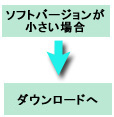ここから本文です。
ソフトウェアダウンロード
ステップ2. DMR-BR570 ・DMR-BR670V ・DMR-BW570 ・DMR-BW770 ・DMR-BW870 ・DMR-BW970 のファームウェアダウンロード
更新内容
| 対象機種 | DMR-BR570 ・DMR-BR670V ・DMR-BW570 ・DMR-BW770 ・DMR-BW870 ・DMR-BW970 | ||
| 更新履歴 | 更新日付 | 主な内容 | ソフトバージョン |
| 2012年10月29日 |
|
1.53 |
|
| 2012年8月6日 |
|
1.51 |
|
| 2012年3月19日 |
|
1.50 |
|
| 2011年12月5日 |
|
1.49 |
|
| 2011年3月22日 |
|
1.44 |
|
| 2011年1月11日 |
|
1.41 |
|
| 2010年11月22日 |
|
1.38 |
|
| 2010年11月15日 |
|
1.37 |
|
| 2010年11月1日 |
|
1.36 |
|
| 2010年9月28日 |
|
1.34 |
|
| 2010年9月7日 |
|
1.32 |
|
| 2010年8月23日 |
|
1.26 |
|
| 2010年5月10日 |
|
1.21 |
|
| 2009年12月21日 |
|
1.18 |
|
| 2009年12月14日 |
|
1.17 |
|
ソフトバージョンの表示の仕方と確認
診断コード表示下の「ソフトバージョン」を確認することにより、お使いのディーガのファームウェアのバージョンを確認することができます。
通常、放送ダウンロードにより自動的にアップデートが行われます。
従って最新バージョンとなっている場合、本バージョンアップページから、アップデートする必要はありません
従って最新バージョンとなっている場合、本バージョンアップページから、アップデートする必要はありません
1. リモコンの「スタート」ボタンを押す。 |
2. 〔▲〕〔▼〕で〔その他の機能へ〕を選び、〔決定〕を押す。 |
| 3. 〔▲〕〔▼〕で〔診断コード〕を選び、〔決定〕を押す。 |
| 4. ソフトバージョンが、上記履歴欄の最新更新日付のソフトバージョンと一致している場合は、最新のファームウェアになっています。アップデートの必要はありません。 |
| 5. ソフトバージョンが小さい場合、下記のダウンロードボタンより、ファームウェアをダウンロードして、アップデートしてください。 |
| 1. 〔スタート〕を押す。 | 2. 〔その他の機能へ〕を選択する。 | 3. 〔診断コード〕を選択する。 | 4. ソフトバージョンが同一であれば最新です。 | 5. ソフトバージョンが小さい場合 |
 |
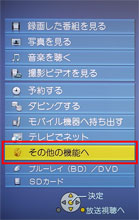 |
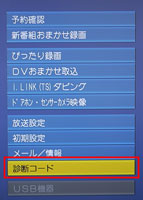 |
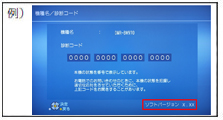 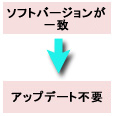 |
|
ダウンロード
|
|||
| OS | Windows用 / Mac用 | ||
| ファイル名 | UPDATE_BW570_770_870_970_BR570_670V_15.zip |
||
| ファイルサイズ | 54,768,592 バイト
|
||
| 圧縮形式 | ZIP形式
|
||
| ダウンロード | |||